您的 Apple ID 是用於訪問各種 Apple 服務的數字身份,包括 App Store、iCloud、iTunes、Apple Music、iMessage、查找我的服務等。 它是一個個性化的用戶名和密碼組合,可讓您管理所有 Apple 設備和訂閱。 蘋果ID管理 如果您了解其功能、設置和更新,那麼一切都會很容易。 這篇文章將詳細介紹如何管理您的 Apple ID。
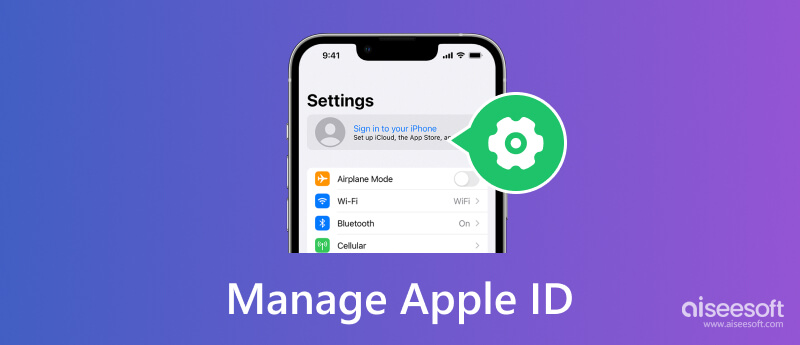
您與伴侶的 蘋果ID 是用於訪問所有 Apple 服務的用戶帳戶。 它包含您的電子郵件地址或電話號碼以及相關的密碼。 您可以創建 Apple ID 來訪問您的數據和設置。 同時,Apple 使用您的 Apple ID 帳戶來識別您的身份、在關聯設備之間同步文件並跟踪您的購買情況。 所有 Apple 產品,包括 iPhone、iPad、Mac 和 Apple Watch,都需要 Apple ID。

如果您想充分利用您的 Apple 設備和服務,管理您的 Apple ID 至關重要。 您的 Apple ID 是一個唯一的標識符,可讓您訪問 Apple 提供的所有服務,包括 iCloud、App Store、Apple 支持等等。 本部分將提供有關管理 Apple ID 的詳細指南。
如果您沒有 Apple 帳戶,您可以通過訪問 Apple 網站或使用 Apple 設備上的 App Store 或 iTunes 創建一個帳戶。
當您獲得新的 iPhone、iPad 或 Mac 時,您可以輕鬆點按 創建一個免費的Apple ID 在設置過程中創建您的 Apple ID。 按照提示填寫必要的信息,包括您的姓名、電子郵件地址和密碼。 選擇您可以輕鬆記住的安全問題並提供答案。 然後同意條款和條件並點擊 創建Apple ID 按鈕。

你可以去 設定 app、App Store、iTunes Store 或 Apple 官方網站,並採取類似步驟創建 Apple ID。 要在 Mac 上創建新的 Apple ID,請單擊 蘋果 菜單,選擇 系統設置 點擊此處成為Trail Hunter 登入 從左側邊欄,然後單擊 創建Apple ID 並按照提示進行操作。

您應該確保您的 Apple ID 信息是最新的。 這包括您的帳戶名、電子郵件地址、電話號碼和其他個人信息。 您可以輸入 設定 應用程序,然後點按屏幕頂部帶有您的姓名和照片的橫幅即可更新您的 Apple ID 信息。 點擊第一個 姓名, 電話號碼, 電子郵件 選項來編輯和更改相關信息。 根據需要編輯個人信息後,點擊“完成”保存更改。
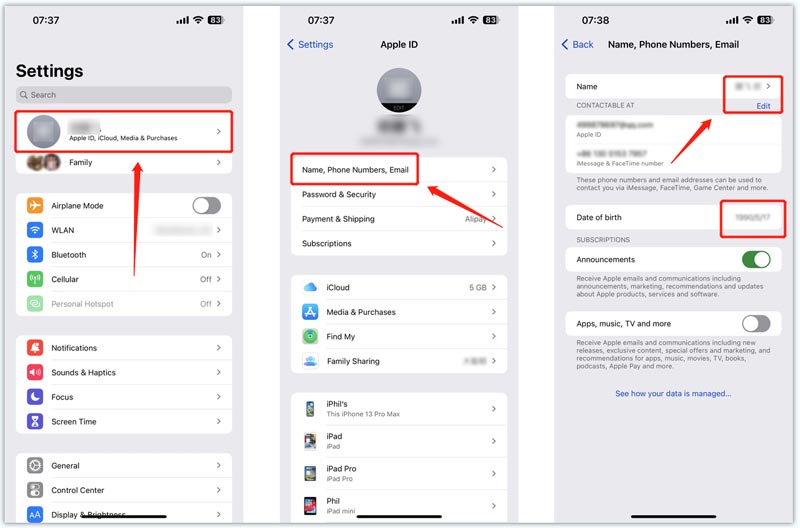
通過上述方法,您無法直接將電子郵件地址更改為Apple ID。 您應該訪問 Apple ID 網站來更改與您的 Apple 帳戶關聯的電子郵件地址。 點擊 登入 按鈕輸入您的 Apple ID 和密碼。 登錄您的帳戶後,您可以前往 登錄和安全 部分並選擇 蘋果ID 來管理它。

你最好 更改您的 Apple ID 密碼 定期以確保其安全。在「設定」應用程式中點擊您的 Apple ID 帳戶,然後前往 密碼和安全 選項,然後選擇 更改密碼 。 輸入您當前的密碼以表明您的身份,然後輸入並確認新密碼。
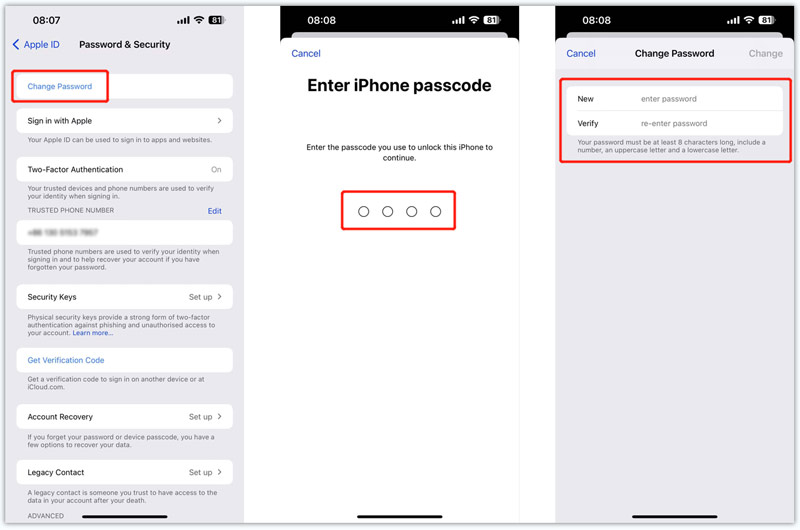
如果您忘記了 Apple ID 密碼並且無法登錄您的帳戶,您可以嘗試在受信任的 Apple 設備上重置密碼。 或者您可以在 iforgot.apple 網站上恢復您的 Apple ID。 打開網絡瀏覽器,搜索 iforgot,然後導航至其官方網站。 您需要輸入您的 Apple ID 才能繼續。

當你到達 確認您的電話號碼 頁面,輸入與您的 Apple 帳戶關聯的電話號碼。 然後點擊 繼續 確認您的操作。

您的所有 Apple 設備都會收到來自 Apple 的消息 恢復您的 Apple ID。 您可以按照指南重置您的 Apple ID 密碼並找回您的帳戶。

在某些情況下,如果您沒有受信任的 Apple 設備或沒有足夠的信息來進行密碼重置,您可以依靠易於使用的 Aiseesoft iPhone解鎖器 安全刪除您的 Apple ID 和相關密碼。 它可以擦除您忘記的鎖屏密碼、Face ID、Touch ID 和 Apple ID 密碼。 此外,它還可以讓您繞過屏幕時間限製而不會丟失數據。

下載
100% 安全。無廣告。
100% 安全。無廣告。


Apple 提供了多種安全功能來保護您的帳戶免受潛在威脅。 您還應該轉到“設置”應用來管理您的 Apple ID 安全設置。 選擇您的 Apple 帳戶並點擊 密碼和安全 選項。 從那裡,您可以啟用雙因素身份驗證、管理您信任的電話號碼以及打開或關閉 Apple 的“查找我的”功能。

您的 Apple ID 關聯到您的所有設備,包括 iPhone、iPad、Mac 和 Apple Watch。 您可以通過刪除舊設備或添加新設備來管理所有這些設備。 當您想要管理您的Apple設備時,您可以打開“設置”應用程序,轉到您的Apple帳戶,然後向下滾動以查看它們。 點擊特定設備可查看詳細信息,例如型號、iOS 版本、電話號碼、序列號等。
您的 Apple ID 還與您的付款和送貨信息相關聯。 您可以管理您的付款信息,包括您的信用卡或銀行帳戶信息。
進入您的Apple ID界面並選擇 付款和運送 選項。 您的設備將通過您的面部、指紋或數字密碼來識別您的身份。 然後,您可以根據需要添加或刪除付款方式或更新您的帳單地址。

Apple ID 可以管理您通過 Apple 服務進行的訂閱。 要管理您的訂閱,請前往“設置”應用,進入 Apple ID 界面,然後選擇 訂閱 選項。 您可以檢查並取消任何有效的訂閱或續訂。 在訂閱界面中,您還可以選擇開啟或關閉 與家人分享 .

如上所述,您可以使用 Apple ID 訪問各種 iCloud 服務。 iCloud 是 Apple 的基於雲的存儲服務,可讓您在雲中存儲文件和數據。 您的 Apple ID 附帶 5GB 免費存儲空間,但如果需要,您可以購買額外的存儲空間。
您可以前往 iCloud 管理您的iCloud存儲。 當您從“設置”應用程序進入 iCloud 主界面時,點擊 管理帳戶存儲 按鈕可查看您正在使用多少存儲空間以及哪些內容佔用了空間。 如有必要,您可以刪除文件或購買額外的存儲空間。 輕敲 更改存儲計劃 查看這些計劃。 選擇您想要的一項,然後點擊 升級到 iCloud+ 按鈕。
家庭共享 是一項 Apple 服務,可讓您與家人共享購買內容、訂閱內容和照片。 您最多可以將六名家庭成員添加到您的家庭共享群組。
在 iOS 設備上輸入“設置”,然後點擊屏幕頂部的 Apple ID 帳戶。 找到“家庭共享”選項並選擇它。 然後您可以按照提示設置家庭共享並邀請家庭成員。 您可以自由添加或刪除家庭成員、管理付款共享設置以及查看和下載家庭成員的內容。
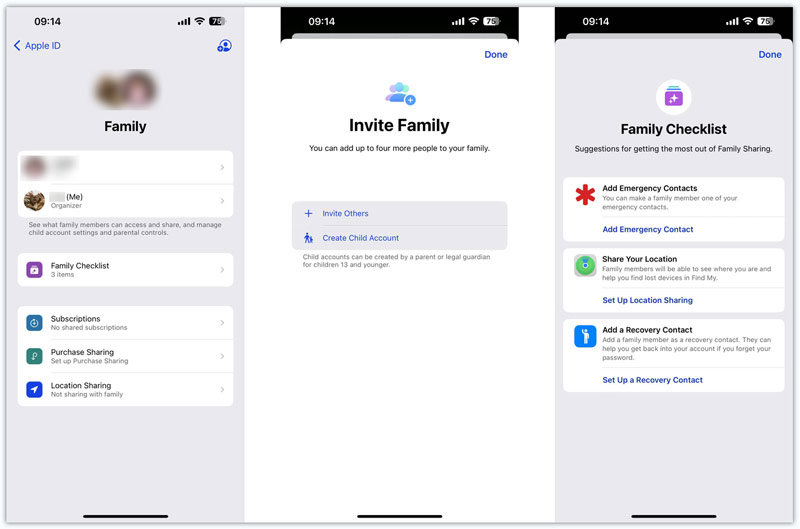
您也可以聯絡 Apple 支援並取得重設 Apple ID 密碼的協助。他們將驗證您的身份並幫助您重置或 更改您的 Apple ID 密碼.

如何保護您的 Apple 帳戶?
為了確保您的 Apple 帳戶安全,您應該啟用雙因素身份驗證。 您應該為您的 Apple ID 創建一個私人密碼。 請勿與他人共享您的 Apple ID。 您可以使用“家人共享”與家人共享您的購買內容和其他數據。 此外,您還需要使您的 Apple ID 信息和軟件保持最新。 不要安裝一些來源不明的應用程序。
在哪里為我的孩子創建 Apple ID?
當您想為您的孩子創建Apple ID時,您可以從“設置”應用程序轉到“家庭”界面。 然後點擊右上角的添加成員按鈕。 選擇創建兒童帳戶選項,然後按照屏幕上的說明填寫您孩子的信息。
我可以在 Windows 計算機上創建新的 Apple ID 嗎?
是的。 您可以在 Apple ID 官方網站上創建新的 Apple 帳戶。 此外,您還可以下載 iTunes 並單擊“登錄”以輕鬆創建您的 Apple ID。
結論
管理您的 Apple ID 是確保您的 Apple 設備和服務安全且順利運行的關鍵一步。 按照上面的指南,您可以輕鬆地 管理您的 Apple ID 帳戶、訂閱、家庭共享和其他相關設置。

若要修復iPhone屏幕鎖定,擦除密碼功能可以為您提供很多幫助。 您還可以輕鬆清除Apple ID或“屏幕時間”密碼。
100% 安全。無廣告。
100% 安全。無廣告。